在数字化时代,PDF文件因其稳定性和一致性成为了广泛使用的文档格式之一。然而,当我们需要对PDF文件进行编辑时,通常会遇到一些挑战。很多人都会问,如何才能对PDF文件进行有效的编辑?尤其是怎样免费编辑PDF文字?今天,本文将为您提供全面的解答和实用的工具,帮助您轻松处理PDF文件。
PDF文件的特点
在讨论如何编辑PDF之前,我们首先来了解一下PDF文件的特点。PDF(Portable Document Format)是一种由Adobe公司开发的文件格式,用于呈现文档,确保其在不同设备上的外观一致。PDF文件可以包含文本、图形、图像以及其他交互式内容,是用于共享和发布多媒体内容的理想选择。
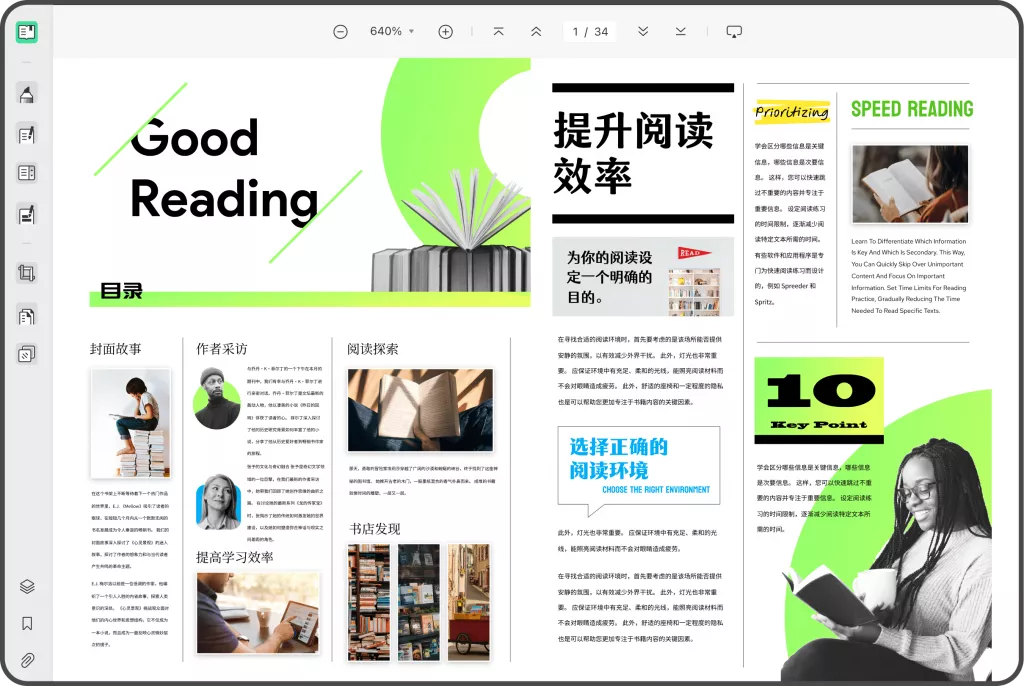
然而,PDF文件也存在一些缺点。首先,它们不是为编辑而设计的,这就意味着在没有合适工具的情况下,对其内容进行修改将变得相当复杂。此外,许多PDF文件是扫描文档的图像,通过简单的文字处理器无法直接编辑。在这种情况下,我们需要借助专业工具来实现PDF编辑。
免费编辑PDF的工具和方法
方法一:使用在线PDF编辑器
在寻找免费编辑PDF的工具时,在线PDF编辑器是一个非常方便的选择。这些工具通常不需要下载软件,支持直接在浏览器中进行文档编辑。例如:
- Smallpdf:这是一个功能强大的在线平台,支持PDF文件的编辑、转换、合并和分割等功能。用户只需上传PDF文件,便能编辑文本、添加注释或插入图像。
- PDFescape:该工具允许用户在线编辑PDF文档,包括添加文本、图形及注释。当编辑完成后,可以直接下载处理后的文件。
- Sejda:另一个不错的在线编辑工具,提供许多安全和隐私保护功能。用户可以轻松添加文本、图形和链接,并保存为PDF格式。
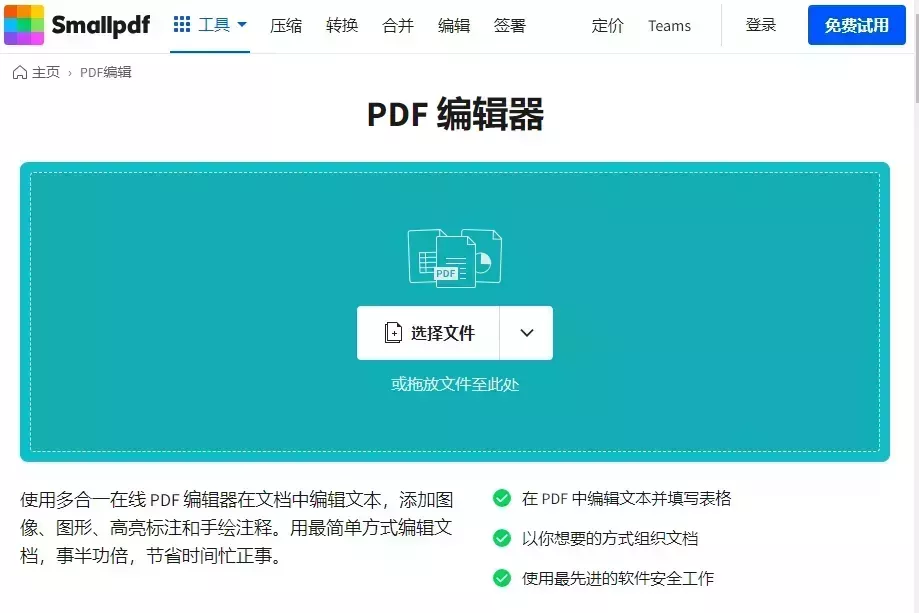
方法二:使用桌面PDF编辑器
如果您的工作需要常规的PDF编辑,下载桌面应用程序也是很有必要的。一些免费的桌面PDF编辑器包括:
- LibreOffice Draw:作为LibreOffice套件的一部分,Draw可以导入PDF文件并允许用户进行详细编辑。这是一个强大的工具,支持高级编辑功能。
- PDF-XChange Editor:此软件提供了免费的基本功能,用户可以丰富文本、插入图像及注释。虽然某些高级功能要求付费,但基本的编辑是免费的。
- UPDF:UPDF是一款集颜值与功能于一体的PDF编辑软件,专为提升用户体验而设计。与市场上许多功能单一的PDF编辑器不同,UPDF不仅支持基本的PDF查看和注释功能,还具备全面的编辑功能,操作简便、产品界面简洁。
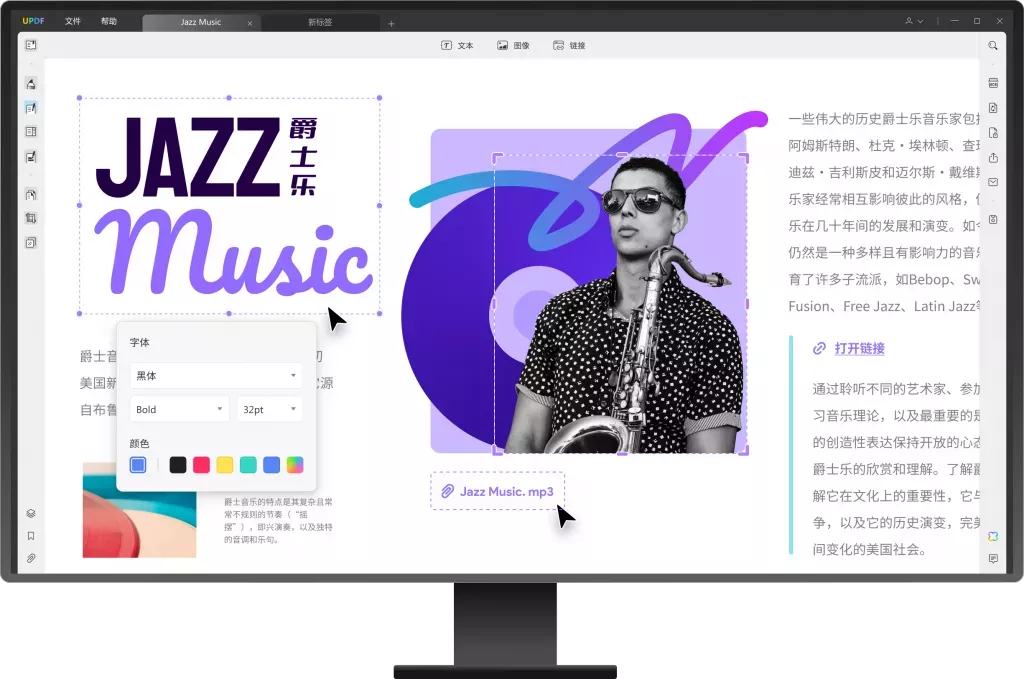
方法三:使用OCR技术编辑扫描PDF
如果您有很多扫描的PDF文件,而这些文件的内容无法直接编辑,您可以采用OCR(光学字符识别)技术。这类工具能将图像文本转换为可编辑的文本格式。以下是一些常见的OCR工具:
- Adobe Acrobat:虽然是付费软件,但Adobe Acrobat提供的OCR功能非常强大,可以将扫描的文件转换为可编辑的PDF。很多用户可以申请免费的试用版。
- ABBYY FineReader Online:这是一个在线OCR服务,可以将扫描的PDF和图像文件转换为可编辑文本。.Free版虽然有限制,但日常编辑足够使用。
- UPDF:许多PDF编辑工具都具备OCR功能,但UPDF的OCR功能凭借其简洁易用的界面、强大的识别能力和多语言支持,脱颖而出。UPDF不仅可以识别中文、英文、法语、德语等20多种语言,还能处理复杂的PDF文档,适应不同的文档需求。
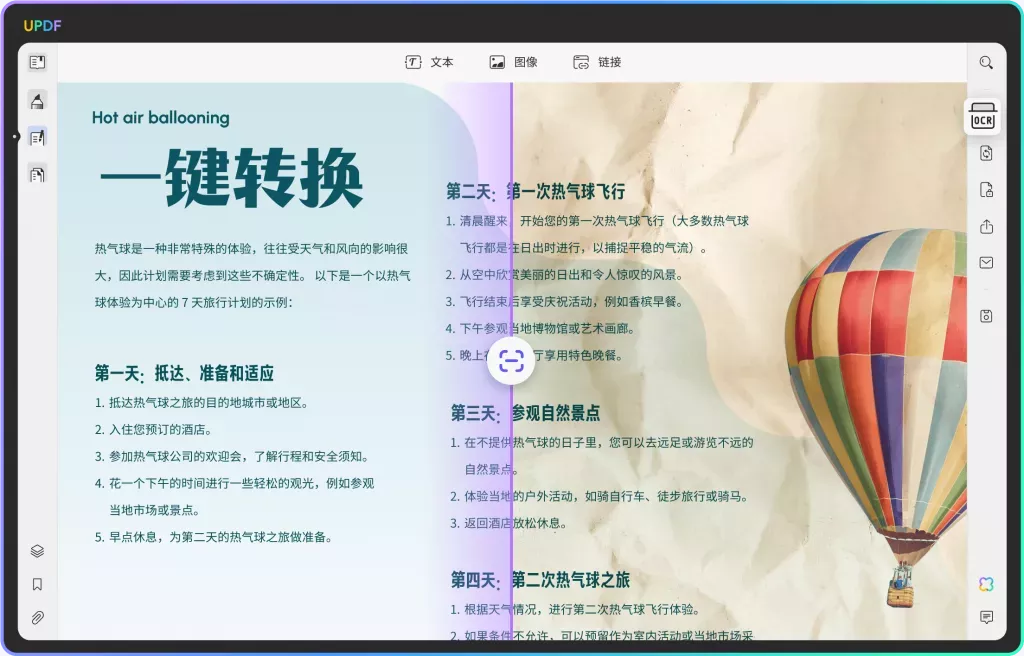
注意事项与技巧
在使用上述工具编辑PDF文件时,注意以下几点会帮助您更高效地完成编辑工作:
- 备份原始文件:在开始编辑前,请务必备份您的原始PDF文件。无论是在线工具还是桌面软件,有时在编辑过程中可能会导致文件损坏或数据丢失。
- 检查兼容性:不同的信息处理工具对PDF格式支持可能有所不同。确保您所用的工具可以处理您的PDF格式,避免因不兼容而产生的编辑问题。
- 文本格式保持:在编辑PDF内容时,保持文本格式是一项挑战。使用具有强大格式保持功能的工具(如Adobe Acrobat或LibreOffice)能确保您编辑后文本的格式与原始文件相似。
- 使用注释功能:如果您只是想在不改变原内容的情况下提供反馈,使用PDF的注释功能是一个不错的选择。大多数在线和桌面编辑软件都提供高亮、添加注释及填充表单的功能。
- 注意隐私与安全:在使用在线编辑工具时,请确保文件的隐私与安全。选择受到良好信任的平台,避免将敏感或机密的信息上传到不安全的网站。
结论
编辑PDF文件虽然并非易事,但随着各种工具和技术的普及,用户可以轻松找到适合自己的解决方案。无论是使用在线编辑器、桌面软件还是OCR技术,人们都能找到免费且有效的方法来对PDF文件进行编辑。掌握这些工具与技巧,将帮助您在工作中高效处理文档,提高工作效率。
 UPDF
UPDF Windows 版
Windows 版 Mac 版
Mac 版 iOS 版
iOS 版 安卓版
安卓版 AI 网页版
AI 网页版 AI 助手
AI 助手 编辑 PDF
编辑 PDF 注释 PDF
注释 PDF 阅读 PDF
阅读 PDF  UPDF Cloud
UPDF Cloud 格式转换
格式转换 OCR 识别
OCR 识别 压缩 PDF
压缩 PDF 页面管理
页面管理 表单与签名
表单与签名 发票助手
发票助手 文档安全
文档安全 批量处理
批量处理 企业解决方案
企业解决方案 企业版价格
企业版价格 企业指南
企业指南 渠道合作
渠道合作 信创版
信创版 金融
金融 制造
制造 医疗
医疗 教育
教育 保险
保险 法律
法律 常见问题
常见问题 联系我们
联系我们 用户指南
用户指南 产品动态
产品动态 新闻中心
新闻中心 技术参数
技术参数 关于我们
关于我们 更新日志
更新日志









